【Windows】無変換・変換キーでIMEをON/OFFできるようにする設定(英数・かな切替え)

Mac ではスペースキー左右の「英数」「かな」キーで日本語入力の切り替えができますが、Windows でも同じように、スペースキーの隣にある「変換」「無変換」キーで Microsoft IME(日本語入力)を ON/OFF できるようにする設定を紹介しておきます。
Windows 11、および、Windows 10 May 2020 Update 以降で使える設定方法になります。
Windowsで無変換・変換キーでIMEをON/OFFする設定
Windows で「無変換」「変換」キーを使って Microsoft IME を ON/OFF する設定は、次のとおり。
1.日本語入力を「Microsoft IME」に切り替える
2.タスクトレイの「あ」or「A」を右クリック →「設定」を開く
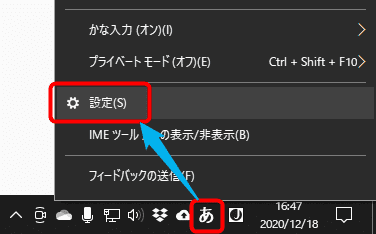
3.「キーとタッチのカスタマイズ」を開く →「キーの割り当て」で無変換キーを「IME-オフ」に、変換キーを「IME-オン」に設定。
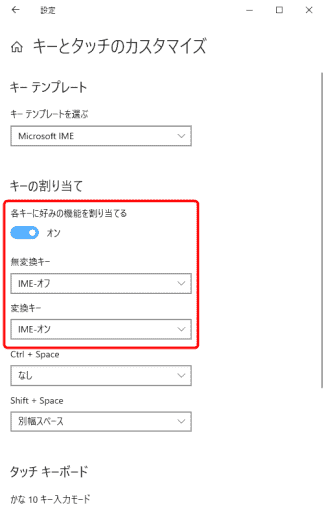
設定は以上です。
これで、日本語(漢字・ひらがな・カタカナ)入力の前には「変換」キーを、これから英数字を入力する前には「無変換」キーを押す Mac 的な入力方式が実現できます。
なぜこの設定が必要なのか?
なぜこんな設定を入れるのか、ですが、それはもう「その方が圧倒的に楽だから」としか言いようがありません。
Windows の日本語入力切替えには「半角/全角」キーを使う方法もありますが、その場合、IME の ON / OFF の状態を頭で覚えておくか、画面で確認する必要があり面倒です。
しかし「変換」キーに IME ON、「無変換」キーに IME OFF を固定で割り当てておけば、IME の状態に関係なく、これから日本語・英数のどちらを入力するかだけで決め打ちできるので大変便利になります。
思うに、これは脳への負担が極めて少ないロジックで、特に(一旦アルファベットで入力する「ローマ字入力」と異なり)「かな入力」ユーザーは文章入力に集中しやすくなると思うんですよね。
実はこの入力方法、当サイトでは2011年頃から Google 日本語入力や Microsoft IME 向けの設定方法を紹介しており、設定ファイルのダウンロード公開などもしていたわけですが、2020年になってめでたく、Microsoft IME の標準設定に入ったという経緯があります。
もっとも当サイトだけの功績というわけでもなくて、結果的には皆が似たような設定を入れていた気もしなくはありませんが、なんだか感慨深いものがあったりなかったり。
コメントを記入